
Სარჩევი:
- ავტორი John Day [email protected].
- Public 2024-01-30 10:15.
- ბოლოს შეცვლილი 2025-06-01 06:09.

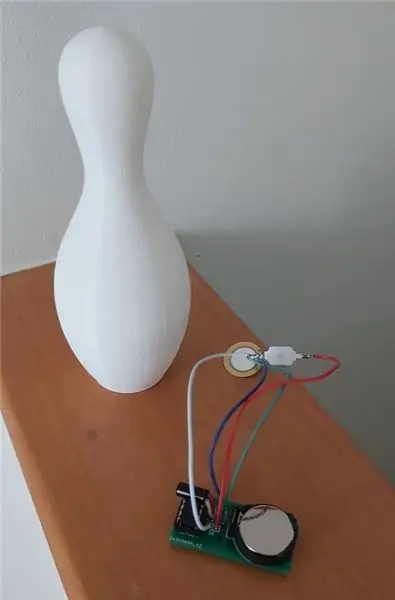
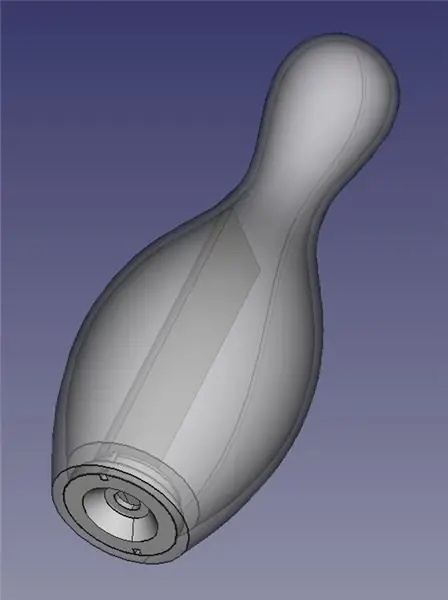
ბებია -ბაბუის შესახებ ერთი რამ არის ის, რომ თქვენ ყოველთვის ეძებთ ახალ და საინტერესო გზებს თქვენი მშვენიერი შვილიშვილების გასართობად; და ისე, რომ ასევე საშუალებას მოგცემთ დაკავდეთ საკუთარ ჰობიზე.
შეიყვანეთ მუსიკალური სკიტი. ATTiny13- ის (მაგრამ Arduino- ს ნებისმიერი ტიპის დაფა, რომელიც მოთავსდება სკიტის შიგნით, იმუშავებს) და სპილენძის პიეზო დისკის დახრის გადამრთველით, მე შევქმენი შემდეგი სკიტი, რომელიც უკრავს მოკლე მელოდიას გადავარდნისას.
გამოყენებული მასალები:
- ATTiny13
- სპილენძის პიეზო დისკი
- Push Button Switch (თვითმმართველობის ჩაკეტვა)
- დახრის გადამრთველი
- 8 პინიანი DIP IC სოკეტის ადაპტერი (სურვილისამებრ, უბრალოდ აადვილებს თქვენი კოდის გადახედვას ან შეცვლას მოგვიანებით)
- თეთრი 3D ბოჭკო
- მცირე ზომის, 1.7 მმ x 10 მმ ხრახნები
- ბატარეა CR2025
- ბატარეის დამჭერი
(გთხოვთ გაითვალისწინოთ, რომ ეს ბმულები არ არის რომელიმე შვილობილი პროგრამის ნაწილი და, შესაბამისად, მათზე დაჭერა არ გამოიმუშავებს შემოსავალს ჩემთვის)
ინსტრუმენტების გამოყენება:
- 3D პრინტერი (Tevo Tornado)
- გასაყიდი რკინა
- Solder
- პატარა რკინის ფაილი
- წებო იარაღი
- საბურღი 1,4 მმ
- პატარა ლითონის ფაილი ან ქვიშის ქაღალდი
პროგრამული უზრუნველყოფა:
- FreeCAD
- ულტიმაიკერი კურა
სხვა:
EasyEDA (PCB შექმნა, სურვილისამებრ)
ნაბიჯი 1: სკილის შექმნა და დაბეჭდვა
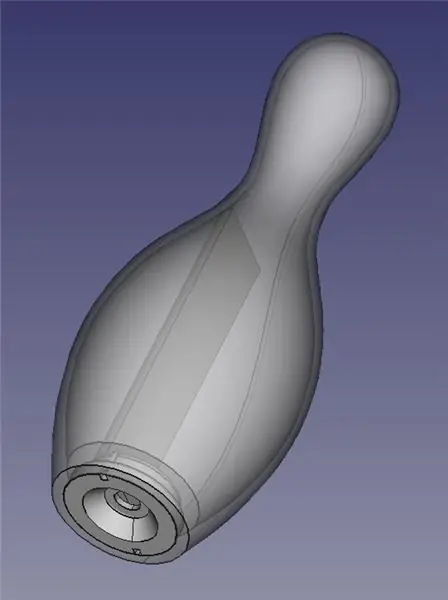
FreeCAD- ის გამოყენებით, მე შევქმენი ზემოაღნიშნული ჩანაწერი, გავატანე იგი და STL ფაილი დასაბეჭდად.
FreeCAD- ში თანდართული დიაგრამის გასახსნელად ჩამოტვირთეთ "Skittle-V8-doption. FCStd.txt", დაარქვით მას "Skittle-V8-doption. FCStd" (Instructables არ იძლევა FCStd ფაილების ატვირთვის საშუალებას).
გახსენით "ბაზა" და "ზედა" ფაილები კურაში, შეინახეთ დაჭრილი gCode თქვენს პრინტერების შენახვის ბარათში.
მე დავბეჭდე 20% შევსებით, სულ რაღაც 9 საათზე ნაკლები.
ვგეგმავ მეტი სკიტების დაბეჭდვას სხვადასხვა ფერებში, ასევე რამდენიმე ფერის შერევას "პაუზა სიმაღლეზე" პოსტის დამუშავების სკრიპტის გამოყენებით, როგორც ეს განხილულია აქ.
ნაბიჯი 2: კოდის მომზადება და ატვირთვა
Asukasz Podkalicki კოდის ოდნავ მორგებით შევქმენი თანდართული კოდი.
კოდის წარმატებით შესადგენად, მე მჭირდებოდა ჯეიმს სლიმანის DIY ATtiny კოდის დაყენება და გამოყენება.
მე ავტვირთე კოდი ATTiny- ში Arduino- ს გამოყენებით, როგორც ეს აქ არის განხილული.
ნაბიჯი 3: ყველაფერი ერთად ააწყვეთ
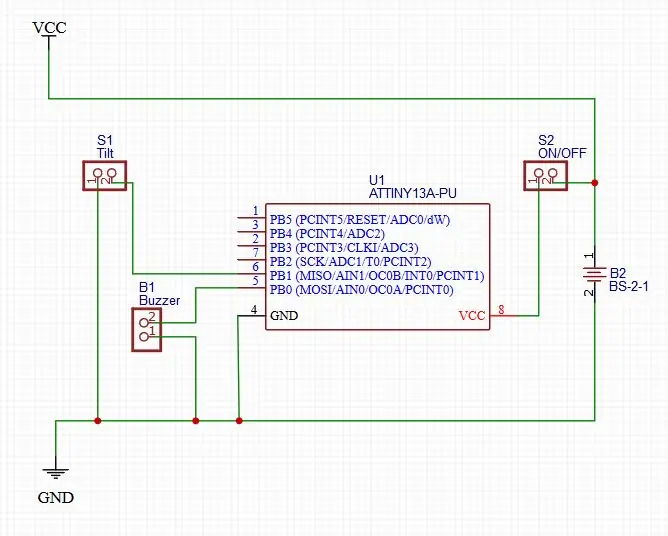
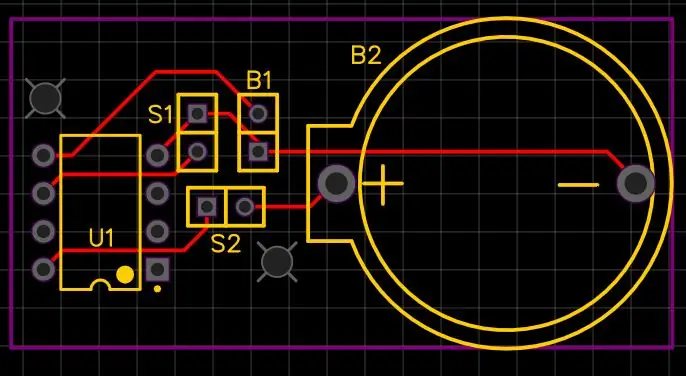


მე გამოვიყენე EeasyEDA ჩემი PCB- ის დიზაინისა და დასაბეჭდად, მაგრამ ეს არ არის აუცილებელი და ზოგიერთი ზოლის დაფა ასევე შეიძლება გამოყენებულ იქნას.
შეაერთეთ ყველაფერი ზემოთ სქემატური სქემის მიხედვით.
პიეზოს დისკის დასაკავშირებლად, ქვიშა ლაქა სპილენძის ნაწილზე (იმისათვის, რომ შედუღება გამყარდეს); შიდა თეთრი ნაწილი არ საჭიროებს ქვიშას ან დაფარვას. Solder ერთი გამოიწვიოს სპილენძის ნაწილი და მეორე თეთრი შიდა ნაწილი.
წებოს იარაღის გამოყენება:
- ჩამაგრეთ გადამრთველი ადგილზე.
- მიამაგრეთ PCB დაფა "ბაზაზე" თავდაყირა.
- მიამაგრეთ სპილენძის პიეზო დისკი ერთ შიდა ზედაპირზე.
მცირე წვეთოვანი ნაწილის გამოყენებით, გააღეთ ხრახნიანი ხვრელები და შემდეგ ჩადეთ ხრახნები, რომ შეინარჩუნოთ "ზედა" და "ბაზა" ერთად.
ჩართეთ სკიტი და თქვენი შვილიშვილი ახლა მზად არის ჩააგდოს სკიტზე (ებზე) ძველი გოლფის ბურთის გამოყენებით.
Გაერთე:)
ნაბიჯი 4: დასკვნა

მე აღმოვაჩინე ამის გაკეთება და მოუთმენლად ველი კოლექციას უფრო საინტერესო ჩანახატების დამატებას, ანუ სხვადასხვა ფერის, ფერის კომბინაციის და შაბლონების ან ჭედურობის.
მეორე მხრივ, უკეთესი ხმის მიღწევა შესაძლებელია ექსპერიმენტებით, თუ როგორ და სად არის დამაგრებული პიეზო დისკი; მაგრამ ამას სხვა დროს გავაკეთებ.
დაბოლოს, მე ახლახან დავიწყე თამაში ზედაპირზე დამონტაჟებულ მოწყობილობებთან, ასე რომ მომავალში მე ალბათ შევეცდები და შევამცირო ელექტრონიკა:)
საბოლოო კომენტარი
საბოლოოდ მივიღე ჩემი მრავალფუნქციური ბეჭდვა, მაგრამ არაერთხელ, როდესაც ძაფის შეცვლა შევძელი, შემთხვევით გადავიტანე თავი, რის შედეგადაც ანაბეჭდი არასწორ ადგილას განახლდა. საბოლოოდ დასრულებისთანავე ვიფიქრე, რომ მე სწორად მივიღე (რამდენჯერმე გადატვირთვის შემდეგ) და აღმოვაჩინე, რომ ბოლო ცვლილებისას მე მოსმენილები ოდნავ უნდა გადავიწიო მარცხნივ ან მარჯვნივ ისე, რომ ნაწილი იყოს ცენტრის გარეთ. პატარა: (შემდეგ ჯერზე მე დავამატებ ბრძანებებს gcode- ზე ისე, რომ ძაფები დატვირთული იყოს ჩემ გარეშე, რომ მას საერთოდ დავაძაბო ან იმდენი.
გირჩევთ:
მუსიკალური ასამბლერი: ინტეგრირებული ვირტუალური მუსიკალური ინსტრუმენტი ბლოკის ტიპის შეხების სენსორით: 4 ნაბიჯი

მუსიკალური ასამბლერი: ინტეგრირებული ვირტუალური მუსიკალური ინსტრუმენტი ბლოკის ტიპის შეხების სენსორით: ბევრია ვისაც სურს ისწავლოს მუსიკალური ინსტრუმენტის დაკვრა. სამწუხაროდ, ზოგიერთი მათგანი არ იწყებს მას ინსტრუმენტების მაღალი ფასის გამო. ამის საფუძველზე, ჩვენ გადავწყვიტეთ, შეგვექმნა ვირტუალური მუსიკალური ინსტრუმენტების სისტემა, რათა შემცირებულიყო დაწყებული ბიუჯეტი
როგორ ჩადოთ ჩანაწერები TI-84 Plus კალკულატორზე: 7 ნაბიჯი

როგორ ჩადოთ ჩანაწერები TI-84 Plus კალკულატორზე: ჩანაწერების და ფორმულების შენახვა თქვენს TI-84 Plus გრაფიკულ კალკულატორზე შეიძლება გამოყენებულ იქნას დროის დაზოგვისა და ფორმულების უფრო საიმედოდ დასამახსოვრებლად. ის ასევე შეიძლება გამოყენებულ იქნას იმისათვის, რომ უპირატესობა მიანიჭოთ გამოცდებს, როგორიცაა SAT, რაც სტუდენტებს საშუალებას აძლევს გამოიყენონ ეს მეთოდი. ამ
UCL -IIOT - მონაცემთა ჩანაწერები ჟოლოს პიზე: 6 ნაბიჯი

UCL -IIOT - მონაცემთა ჩანაწერები ჟოლოს პიზე: ეს ინსტრუქცია შეიქმნა ობაიდა ჰაჯ ჰამუდისა და სიდს ჰენრიქსენის მიერ სკოლის პროექტისათვის. მთავარი იდეა არის მონაცემების შეგროვება alight სენსორიდან, მონაცემების მონაცემთა ბაზაში უსადენოდ შეყვანა ჟოლოს პიზე და ამ მონაცემების მონიტორინგი დაფის საშუალებით
დაგეგმეთ ნაკადი აუდიო ჩანაწერები უბუნტუში: 5 ნაბიჯი

დაგეგმეთ ნაკადი აუდიო ჩანაწერები უბუნტუში: თუ თქვენ ჩემნაირი ხართ, თქვენი უფროსები რეალურად ელიან თქვენ სამსახურში მუშაობისას და არ იჯდეთ და მოუსმინოთ თქვენს საყვარელ რადიო გადაცემას, როგორც გსურთ. ამ სასწავლო ინსტრუქციაში მე ვაჩვენებ, თუ როგორ უნდა ჩაწეროთ აუდიო ნაკადი ავტომატურად mplayer, lame
როგორ - გადაუდებელი ჩანაწერები USB თითის დისკზე: 14 ნაბიჯი (სურათებით)

როგორ - გადაუდებელი ჩანაწერები USB Thumb Drive– ზე: განახლება !! გადმოწერეთ ვერსია 2.0 აქ: ვერსია 2.0 მე არ ვიცი თქვენს შესახებ, მაგრამ მომწონს მომზადება. მე ყოველთვის კარგად არ ვაკეთებ მომზადებას, მაგრამ ამაზე ბევრს ვფიქრობ. მოდით შევხედოთ სასწრაფო დახმარების საგანგებო USB დისკისთვის. ეს არის
